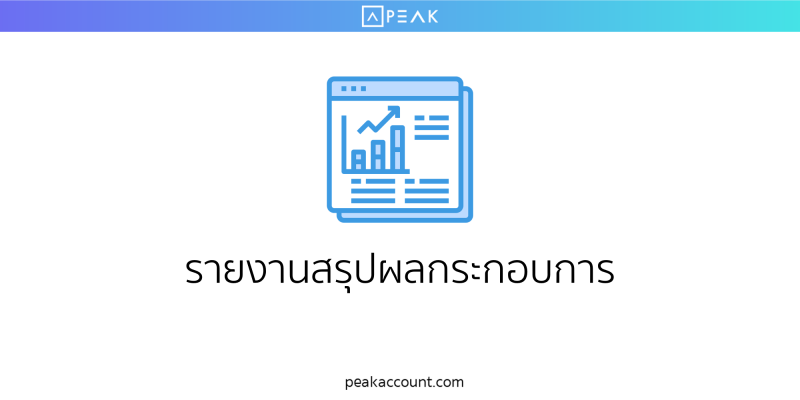
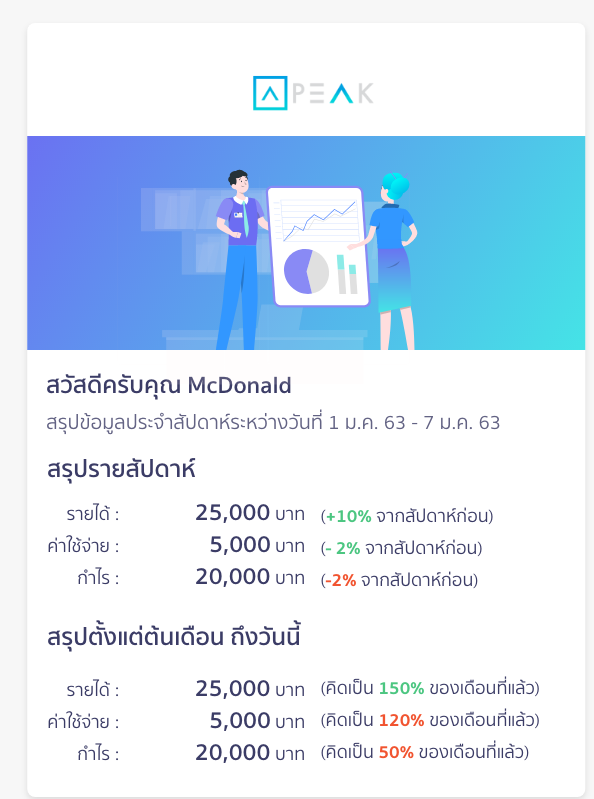
เพื่อประโยชน์ในการจัดการธุรกิจ PEAK จะมีการส่งรายงานรายสัปดาห์และรายเดือนสรุปข้อมูลการดำเนินงานที่สำคัญๆ ของกิจการท่าน ดังนี้
– สรุปรายได้ / ค่าใช้จ่าย /กำไร
– สรุปกระแสเงินสด: ทั้งเงินเข้า, เงินออก และเงินคงเหลือในปัจจุบัน
– ข้อมูลรายรับ: สินค้าที่ขายดี, สรุปลูกค้ารายใหญ่, ลูกหนี้ที่ถึงกำลังจะถึงกำหนดชำระ, สรุปลูกหนี้ที่ค้างชำระ
– ข้อมูลรายจ่าย: รวมค่าใช้จ่าย, สรุปค่าใช้จ่ายที่กำลังจะถึงกำหนดชำระ, สรุปค่าใช้จ่ายที่ค้างชำระ
โดยข้อมูลรายสัปดาห์ จะส่งทางอีเมลในทุกวันจันทร์
ส่วนข้อมูลรายเดือน จะส่ง ทางอีเมลทุกวันที่ 1 ของเดือน
รายงานดังกล่าวจะส่งไปให้แอดมินและบุคคลที่ได้สิทธิดูหน้าการเงินเท่านั้น แต่ถ้าต้องการให้บุคคลอื่นได้รับรายงานด้วย สามารถทำการตั้งค่าใหม่ ตามขั้นตอนดังนี้
ขั้นตอนที่ 1 เข้าที่เมนูตั้งค่า >> ตั้งค่ารายงานทางอีเมล

ขั้นตอนที่ 2
กรณีที่ 1 ต้องการรับรายงาน จะรับรายงานทั้งฝั่งรายรับและรายจ่ายทั้งหมดเลยหรือจะเลือกรับแค่ฝั่งรายรับหรือรายจ่ายเพียงฝั่งเดียวก็ได้
วิธีการทำคือเอาเครื่องหมายถูกที่รับรายงานที่ต้องการ ระบบจะทำการส่งรายงานไปให้ทุกวันจันทร์

กรณีที่ 2 กำหนดผู้รับรายงาน หมายถึง ต้องการเพิ่มผู้ที่ไม่ได้เป็นแอดมินหรือได้รับสิทธิหน้าการเงินให้ได้รับรายงานประจำสัปดาห์สามารถกำหนดได้ทั้งทางฝั่งรายรับและรายจ่าย โดยเลือกกำหนดผู้รับรายงาน >> เพิ่มผู้รับรายงาน

กดเพิ่มผู้รับรายงานแล้ว ให้ระบุชื่อผู้รับรายงาน และอีเมลผู้รับรายงาน เมื่อใส่รายละเอียดเรียบร้อยกดปุ่ม เพิ่มผู้รับรายงาน

ตัวอย่างการเพิ่มอีเมล เมื่อเพิ่มเรียบร้อยแล้ว กดปุ่มบันทึก

หมายเหตุ หากใส่อีเมลผิดหรือต้องการเอาอีเมลที่กรอกไปใหม่ออกให้กดเครื่องหมาย X ตรงมุมขวาด้านบนของอีเมล

ติดตามความรู้จาก โปรแกรมบัญชี PEAK ได้ที่ peakaccount.com
หรือเข้าใช้งานโปรแกรม คลิก เข้าสู่ระบบ PEAK
